はい、ねこしぃです。
今回はMixAmpでPS4やPS5のパーティーチャットをする際の接続、設定についてです。
ヘッドセットを使用する場合、USBコンデンサーマイクを使用する場合について説明していきます。
PS4でゲームしつつ、PCやスマホ側でボイスチャットアプリを使用する方法については下の動画をご覧ください。
◆関連記事
MixAmpでPS4,PS5でパーティーチャット!配線方法徹底解説
MixAmpの仕様について:USB,光端子、AUX接続によるサラウンド、イコライザーの効き方
マイクなしイヤホンでMixAmpを使う方法。USBコンデンサーマイクでボイスチャット。
Nintendo SwitchでMixAmpを使用する方法について
USBコンデンサーマイクとMixAmpでPS4のパーティーチャットする際の設定、接続方法について
Creative Sound Blaster GC7レビュー MixAmpとの使用感、性能比較
Creative Sound Blaster GC7をNintendo Switchに接続する方法
ブログ記事の方はこちらです。
USBコンデンサーマイクの種類
仕様するデバイスはMixAmp、ヘッドセット、USBコンデンサーマイクのSoloCastとQuadCastとなります。
なんでSoloCastとQuadCastの2つあるかというと、QuadCastはUSBコンデンサーマイクですが、USBヘッドセットとして認識されるからです。
モニタリング用のイヤホンジャックがあるためですね。
このように、ヘッドセット、USBコンデンサーマイク(モニタリングジャックなし)、USBコンデンサーマイク(モニタリングジャックあり)の3通りで解説します。


この3種類のマイクでPS4側の設定と、MixAmp側の設定が変わるので、今回はその設定内容についてお話していきます。MixAmp側の設定で使うのはMixAmp裏側のPC,PS4の切り替えスイッチです。
MixAmpはUSB,光端子、AUX接続の3種類のつなぎ方でサラウンド機能やイコライザ機能の聴き方、バランス調整ダイヤルの効き方が変わります。
ここら辺のMixAmpの仕様については以前詳しくやってますので是非ご覧ください。
ヘッドセットを使用する場合
まず、PS4,PS5でパーティーチャットをするにあたって
MixAmpとPS4はUSB接続します。また、光ファイバーでPS4とMixAmpを接続します。
基本的にPS4の仕様としてUSB接続側でボイスチャットのやり取りを行い、光端子側でゲーム音を取り込む方式になっています。

まずはMixAmpにヘッドセットを接続する場合の設定についてです。
PS4のソフト側の設定と、MixAmp背面のPC,PS4切り替えスイッチの設定はこちらです。
PS4側の設定は
入力機器:USBヘッドセット(Astro MixAmp Pro)
出力機器:USBヘッドセット(Astro MixAmp Pro)
MixAmp背面の切り替えスイッチ:PS4側
この時に注意すべき点は切り替えスイッチですね。
切り替えスイッチはPS4が正しいのですが、PC側にすると相手側に相手の声が聴こえるようになってしまうので注意しましょう。
PC:相手の声が相手側に帰っていく
PS4:問題なく可能
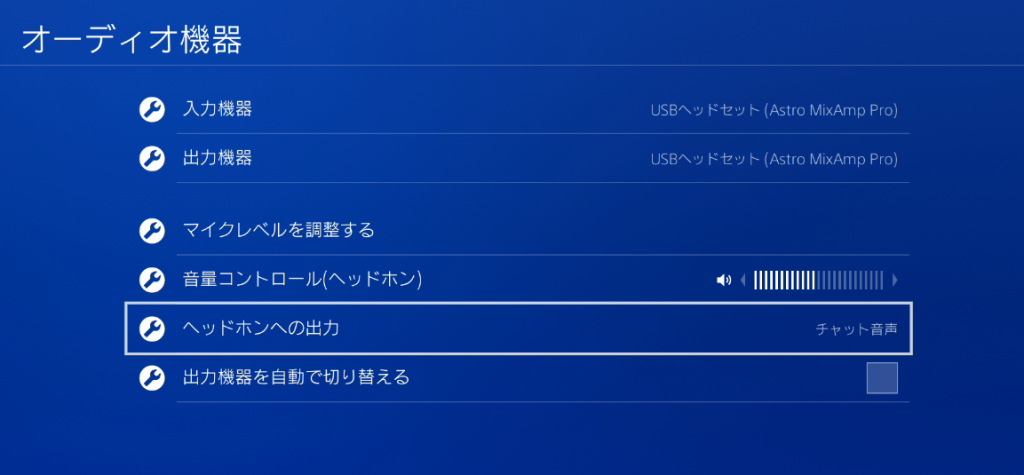

USBコンデンサーマイク(モニタリングジャックなし)
次にSoloCastです。
PS4側の設定はこちら
入力:SoloCast
出力:MixAmp
そして切り替えスイッチの設定はこちらです。
PC:問題なく使用可能
PS4:自分の声は届くが、相手の声が聞こえない
→テレビまたはAVアンプにすると聞こえるが、チャット音声がゲーム音と一緒に上下する

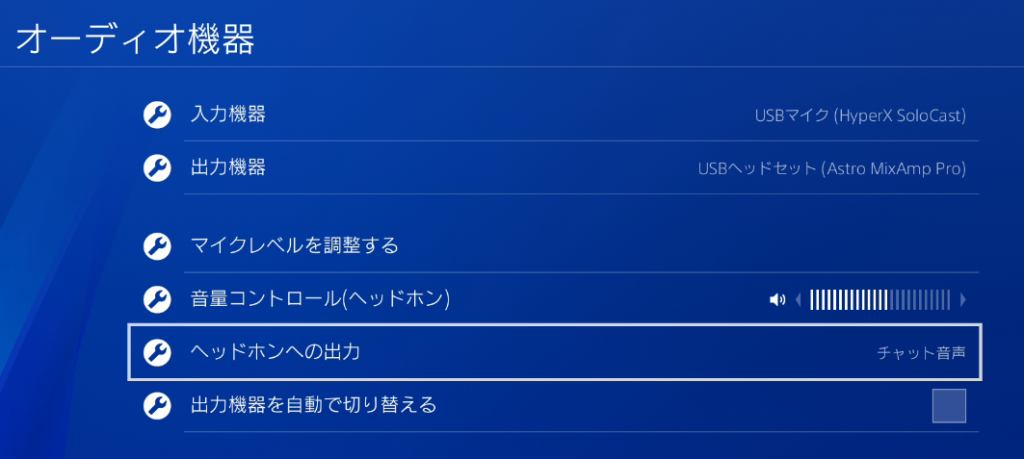

HyperX QuadCastを接続する場合
QuadCastを使用してのパーティチャットの実現方法は
かなり癖があって、とんでもないノイズが発生してしまうのでノイズフィルターが必要になります。
詳しくはこちらの動画をご覧下さい。

PS4側の設定はこちら
入力:QuadCast
出力:QuadCast
PC:問題なく使用可能
PS4:問題なく使用可能
QuadCastの場合は切り替えスイッチをどちらに設定したとしても、正常に動作します。


いかがでしたでしょうか。
MixAmp Pro TRなどのゲーミングアンプはこういった仕様についての説明がほとんどないので複雑ですよね。
今回のパーティーチャットについての解説がお役に立てばうれしいです。
是非動画の方もご覧ください。
それではまた別の記事、動画でお会いしましょう。
ではでは。
スポンサーリンク

っh
HyperX QuadCastを接続する場合のps4proへの接続は必要でしょうか?電力供給のためですか?